转载请标明出处:
http://blog.csdn.net/developer_jiangqq/article/details/50000733
本文出自:【江清清的博客】
(一).前言:
【好消息】个人网站已经上线运行,后面博客以及技术干货等精彩文章会同步更新,请大家关注收藏:http://www.lcode.org
作为Android L开始,Google更新的除了RecyclerView之外的另一控件就是CardView,其中Google官方应用Google Now就采用了CardView控件,下面我们详细了解一下CardView和使用方法。
(二).基本介绍:
CardView继承自FrameLayout,可以让我们使用类似卡片布局来显示一致性效果的内容。同时卡片还可以包含圆角和阴影效果。CardView是一个Layout,同时在里边布局其他View控件。如果我们需要创建带有一个阴影效果的卡片,那么可以使用card_view:cardElevation属性。
在API21(Android L)等级以上拥有属性elevation,意为CardView的Z轴阴影,只有L平台有效。只能通过xml中的elevation属性指定;另外我们还可以使用以下的属性来自定义CardView布局:
使用card_view:cardCornerRadius来设置布局的圆角。同样可以使用代码如下的代码设置圆角:CardView.setRadius。对于卡片的背景可以使用card_view:cardBackgroundColor设置。
CardView的其他属性以及作用如下:
card_view:cardElevation | 阴影的大小 |
card_view:cardMaxElevation | 阴影最大值 |
card_view:cardBackgroundCollor | 卡片的背景色 |
card_view:cardCornerRadius | 卡片的圆角大小 |
card_view:contentPadding | 卡片内容与边距的间隔 |
card_view:contentPaddingBottom | 卡片内容与底部的间隔 |
card_view:contentPaddingTop | 卡片内容与顶部的间隔 |
card_view:contentPaddingLeft | 卡片内容与左边的间隔 |
card_view:contentPaddingRight | 卡片内容与右边的间隔 |
card_view:contentPaddingStart |
|
card_view:contentPaddingEnd |
|
(三).CardView组件引入:
我们知道CardView组件是Android L开始引入,同时Google也做了兼容包在V7包里边了,具体我们来看一下项目存在的路径:
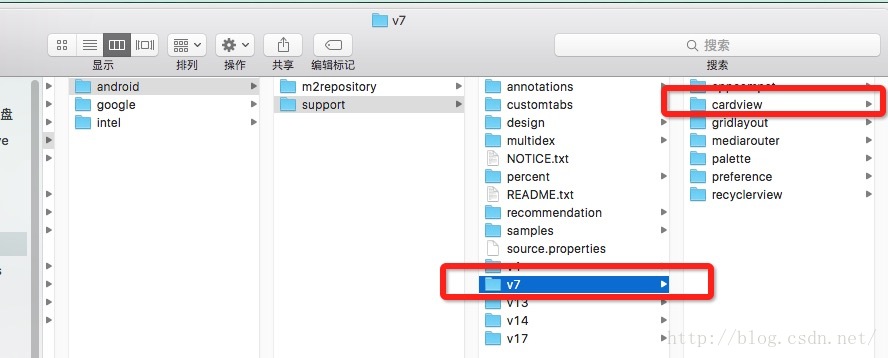
- dependencies {
- compile fileTree(dir: ‘libs’, include:[‘*.jar’])
- …….
- compile’com.android.support:cardview-v7:23.1.1’
- }
dependencies {
compile fileTree(dir: 'libs', include:['*.jar'])
…….
compile'com.android.support:cardview-v7:23.1.1'
}(四).CardView基本使用:
下面我们来具体来使用一下,根据上面的讲解我们知道CardView也是一个Layout,那么里边我们也可以加入其他布局,请看实例Demo布局文件,比较简单一看就会了:
- <?xmlversionxmlversion=“1.0” encoding=“utf-8”?>
- <LinearLayoutxmlns:androidLinearLayoutxmlns:android=“http://schemas.android.com/apk/res/android”
- xmlns:card_view=“http://schemas.android.com/apk/res-auto”
- android:orientation=“vertical”
- android:layout_width=“match_parent”
- android:layout_height=“match_parent”>
- <includelayoutincludelayout=“@layout/common_top_bar_layout”/>
- <android.support.v7.widget.CardView
- android:layout_marginTop=“3dp”
- android:layout_marginLeft=“3dp”
- android:layout_marginRight=“3dp”
- android:id=“@+id/card_view_one”
- android:layout_gravity=“center”
- android:layout_width=“match_parent”
- android:layout_height=“100dp”
- card_view:cardCornerRadius=“5dp”>
- <TextView
- android:id=“@+id/info_text_one”
- android:text=“CardView1测试”
- android:textSize=“16sp”
- android:gravity=“center”
- android:layout_width=“match_parent”
- android:layout_height=“match_parent” />
- </android.support.v7.widget.CardView>
- <android.support.v7.widget.CardView
- android:layout_marginTop=“3dp”
- android:layout_marginLeft=“3dp”
- android:layout_marginRight=“3dp”
- android:id=“@+id/card_view_two”
- android:layout_gravity=“center”
- android:layout_width=“match_parent”
- android:layout_height=“100dp”
- card_view:cardCornerRadius=“5dp”
- card_view:cardBackgroundColor=“#FFE4B5”>
- <TextView
- android:id=“@+id/info_text_two”
- android:text=“CardView2测试”
- android:textSize=“16sp”
- android:gravity=“center”
- android:layout_width=“match_parent”
- android:layout_height=“match_parent” />
- </android.support.v7.widget.CardView>
- <android.support.v7.widget.CardView
- android:layout_marginTop=“3dp”
- android:layout_marginLeft=“3dp”
- android:layout_marginRight=“3dp”
- android:id=“@+id/card_view_three”
- android:layout_gravity=“center”
- android:layout_width=“match_parent”
- android:layout_height=“100dp”
- card_view:cardCornerRadius=“5dp”
- card_view:cardBackgroundColor=“#CAE1FF”>
- <TextView
- android:id=“@+id/info_text_three”
- android:text=“CardView3测试”
- android:textSize=“16sp”
- android:gravity=“center”
- android:layout_width=“match_parent”
- android:layout_height=“match_parent” />
- </android.support.v7.widget.CardView>
- <android.support.v7.widget.CardView
- android:layout_marginTop=“3dp”
- android:layout_marginLeft=“3dp”
- android:layout_marginRight=“3dp”
- android:id=“@+id/card_view_four”
- android:layout_gravity=“center”
- android:layout_width=“match_parent”
- android:layout_height=“100dp”
- card_view:cardCornerRadius=“5dp”
- card_view:cardBackgroundColor=“#7CCD7C”
- card_view:cardElevation=“5dp”
- card_view:cardMaxElevation=“5dp”>
- <TextView
- android:id=“@+id/info_text_four”
- android:text=“CardView4测试”
- android:textSize=“16sp”
- android:gravity=“center”
- android:layout_width=“match_parent”
- android:layout_height=“match_parent” />
- </android.support.v7.widget.CardView>
- </LinearLayout>
<?xmlversion="1.0" encoding="utf-8"?>
<LinearLayoutxmlns:android="http://schemas.android.com/apk/res/android"
xmlns:card_view="http://schemas.android.com/apk/res-auto"
android:orientation="vertical"
android:layout_width="match_parent"
android:layout_height="match_parent">
<includelayout="@layout/common_top_bar_layout"/>
<android.support.v7.widget.CardView
android:layout_marginTop="3dp"
android:layout_marginLeft="3dp"
android:layout_marginRight="3dp"
android:id="@+id/card_view_one"
android:layout_gravity="center"
android:layout_width="match_parent"
android:layout_height="100dp"
card_view:cardCornerRadius="5dp">
<TextView
android:id="@+id/info_text_one"
android:text="CardView1测试"
android:textSize="16sp"
android:gravity="center"
android:layout_width="match_parent"
android:layout_height="match_parent" />
</android.support.v7.widget.CardView>
<android.support.v7.widget.CardView
android:layout_marginTop="3dp"
android:layout_marginLeft="3dp"
android:layout_marginRight="3dp"
android:id="@+id/card_view_two"
android:layout_gravity="center"
android:layout_width="match_parent"
android:layout_height="100dp"
card_view:cardCornerRadius="5dp"
card_view:cardBackgroundColor="#FFE4B5">
<TextView
android:id="@+id/info_text_two"
android:text="CardView2测试"
android:textSize="16sp"
android:gravity="center"
android:layout_width="match_parent"
android:layout_height="match_parent" />
</android.support.v7.widget.CardView>
<android.support.v7.widget.CardView
android:layout_marginTop="3dp"
android:layout_marginLeft="3dp"
android:layout_marginRight="3dp"
android:id="@+id/card_view_three"
android:layout_gravity="center"
android:layout_width="match_parent"
android:layout_height="100dp"
card_view:cardCornerRadius="5dp"
card_view:cardBackgroundColor="#CAE1FF">
<TextView
android:id="@+id/info_text_three"
android:text="CardView3测试"
android:textSize="16sp"
android:gravity="center"
android:layout_width="match_parent"
android:layout_height="match_parent" />
</android.support.v7.widget.CardView>
<android.support.v7.widget.CardView
android:layout_marginTop="3dp"
android:layout_marginLeft="3dp"
android:layout_marginRight="3dp"
android:id="@+id/card_view_four"
android:layout_gravity="center"
android:layout_width="match_parent"
android:layout_height="100dp"
card_view:cardCornerRadius="5dp"
card_view:cardBackgroundColor="#7CCD7C"
card_view:cardElevation="5dp"
card_view:cardMaxElevation="5dp">
<TextView
android:id="@+id/info_text_four"
android:text="CardView4测试"
android:textSize="16sp"
android:gravity="center"
android:layout_width="match_parent"
android:layout_height="match_parent" />
</android.support.v7.widget.CardView>
</LinearLayout>这边定义了四个CardView,同时设置了圆角以及相关背景颜色,其他第四个CardView还设置了阴影效果,具体运行效果如下:
(五).CardView结合RecyclerView:
前面我们实现了RecyclerView实现列表功能了,现在我们把Item View采用CardView来实现,
1.首先我们来看下Item 布局文件:
- <?xmlversionxmlversion=“1.0” encoding=“utf-8”?>
- <LinearLayoutxmlns:androidLinearLayoutxmlns:android=“http://schemas.android.com/apk/res/android”
- xmlns:card_view=“http://schemas.android.com/apk/res-auto”
- android:orientation=”vertical”android:layout_width=“match_parent”
- android:layout_height=“match_parent”>
- <android.support.v7.widget.CardView
- android:id=“@+id/item_cardview”
- android:layout_gravity=“center”
- android:layout_width=“match_parent”
- android:layout_height=“100dp”
- card_view:cardCornerRadius=“5dp”
- card_view:cardBackgroundColor=“#7CCD7C”
- card_view:cardElevation=“3dp”
- card_view:cardMaxElevation=“5dp”>
- <TextView
- android:id=“@+id/item_tv”
- android:text=“CardView测试”
- android:textSize=“16sp”
- android:textColor=“#FFFFFF”
- android:gravity=“center”
- android:layout_width=“match_parent”
- android:layout_height=“match_parent” />
- </android.support.v7.widget.CardView>
- </LinearLayout>
<?xmlversion="1.0" encoding="utf-8"?>
<LinearLayoutxmlns:android="http://schemas.android.com/apk/res/android"
xmlns:card_view="http://schemas.android.com/apk/res-auto"
android:orientation="vertical"android:layout_width="match_parent"
android:layout_height="match_parent">
<android.support.v7.widget.CardView
android:id="@+id/item_cardview"
android:layout_gravity="center"
android:layout_width="match_parent"
android:layout_height="100dp"
card_view:cardCornerRadius="5dp"
card_view:cardBackgroundColor="#7CCD7C"
card_view:cardElevation="3dp"
card_view:cardMaxElevation="5dp">
<TextView
android:id="@+id/item_tv"
android:text="CardView测试"
android:textSize="16sp"
android:textColor="#FFFFFF"
android:gravity="center"
android:layout_width="match_parent"
android:layout_height="match_parent" />
</android.support.v7.widget.CardView>
</LinearLayout>这个布局比较简单,定义一个CardView,内部包含了一个TextView。
2.自定义的Adapter如下,主要加载布局然后绑定数据:
- packagecom.chinaztt.fda.test.CardView;
- importandroid.content.Context;
- importandroid.support.v7.widget.CardView;
- importandroid.support.v7.widget.RecyclerView;
- importandroid.text.Layout;
- importandroid.view.LayoutInflater;
- importandroid.view.View;
- importandroid.view.ViewGroup;
- importandroid.widget.TextView;
- importcom.chinaztt.fda.entity.CardDataUtils;
- importcom.chinaztt.fda.entity.CardViewBean;
- importcom.chinaztt.fda.ui.R;
- importjava.util.List;
- /**
- * 当前类注释:CardView结合RecyclerView 自定义Adapter
- * 项目名:FastDev4Android
- * 包名:com.chinaztt.fda.test.CardView
- * 作者:江清清 on 15/11/23 19:41
- * 邮箱:jiangqqlmj@163.com
- * QQ: 781931404
- * 公司:江苏中天科技软件技术有限公司
- */
- public class CardViewAdapter extends RecyclerView.Adapter<CardViewAdapter.ItemCardViewHolder>{
- private List<CardViewBean> beans;
- private LayoutInflater mInflater;
- private Context mContext;
- public CardViewAdapter(Context context){
- this.mContext=context;
- beans=CardDataUtils.getCardViewDatas();
- mInflater=LayoutInflater.from(context);
- }
- @Override
- public ItemCardViewHolder onCreateViewHolder(ViewGroup parent, int viewType) {
- Viewview=mInflater.inflate(R.layout.item_cardview_layout,parent,false);
- return new ItemCardViewHolder(view);
- }
- @Override
- public void onBindViewHolder(ItemCardViewHolder holder, int position) {
- holder.item_cardview.setCardBackgroundColor(mContext.getResources().getColor(beans.get(position).getColor()));
- holder.item_tv.setText(beans.get(position).getTitle());
- }
- @Override
- public int getItemCount() {
- return beans.size();
- }
- public static class ItemCardViewHolder extends RecyclerView.ViewHolder{
- private CardView item_cardview;
- private TextView item_tv;
- public ItemCardViewHolder(ViewitemView) {
- super(itemView);
- item_cardview=(CardView)itemView.findViewById(R.id.item_cardview);
- item_tv=(TextView)itemView.findViewById(R.id.item_tv);
- }
- }
- }
packagecom.chinaztt.fda.test.CardView;
importandroid.content.Context;
importandroid.support.v7.widget.CardView;
importandroid.support.v7.widget.RecyclerView;
importandroid.text.Layout;
importandroid.view.LayoutInflater;
importandroid.view.View;
importandroid.view.ViewGroup;
importandroid.widget.TextView;
importcom.chinaztt.fda.entity.CardDataUtils;
importcom.chinaztt.fda.entity.CardViewBean;
importcom.chinaztt.fda.ui.R;
importjava.util.List;
/**
* 当前类注释:CardView结合RecyclerView 自定义Adapter
* 项目名:FastDev4Android
* 包名:com.chinaztt.fda.test.CardView
* 作者:江清清 on 15/11/23 19:41
* 邮箱:jiangqqlmj@163.com
* QQ: 781931404
* 公司:江苏中天科技软件技术有限公司
*/
public class CardViewAdapter extends RecyclerView.Adapter<CardViewAdapter.ItemCardViewHolder>{
private List<CardViewBean> beans;
private LayoutInflater mInflater;
private Context mContext;
public CardViewAdapter(Context context){
this.mContext=context;
beans=CardDataUtils.getCardViewDatas();
mInflater=LayoutInflater.from(context);
}
@Override
public ItemCardViewHolder onCreateViewHolder(ViewGroup parent, int viewType) {
Viewview=mInflater.inflate(R.layout.item_cardview_layout,parent,false);
return new ItemCardViewHolder(view);
}
@Override
public void onBindViewHolder(ItemCardViewHolder holder, int position) {
holder.item_cardview.setCardBackgroundColor(mContext.getResources().getColor(beans.get(position).getColor()));
holder.item_tv.setText(beans.get(position).getTitle());
}
@Override
public int getItemCount() {
return beans.size();
}
public static class ItemCardViewHolder extends RecyclerView.ViewHolder{
private CardView item_cardview;
private TextView item_tv;
public ItemCardViewHolder(ViewitemView) {
super(itemView);
item_cardview=(CardView)itemView.findViewById(R.id.item_cardview);
item_tv=(TextView)itemView.findViewById(R.id.item_tv);
}
}
}3.数据提供我这边采用一个类,在内边进行构造的:
- public class CardDataUtils {
- public static List<CardViewBean> getCardViewDatas(){
- List<CardViewBean> beans=new ArrayList<CardViewBean>();
- int[] colors=newint[]{R.color.color_0,R.color.color_1,
- R.color.color_2,R.color.color_3,R.color.color_4,
- R.color.color_5,R.color.color_6,R.color.color_7,
- R.color.color_8,R.color.color_9,R.color.color_10,};
- for(int i=0;i<11;i++){
- beans.add(new CardViewBean(colors[i],“CardView测试Item”+i));
- }
- return beans;
- }
- }
public class CardDataUtils {
public static List<CardViewBean> getCardViewDatas(){
List<CardViewBean> beans=new ArrayList<CardViewBean>();
int[] colors=newint[]{R.color.color_0,R.color.color_1,
R.color.color_2,R.color.color_3,R.color.color_4,
R.color.color_5,R.color.color_6,R.color.color_7,
R.color.color_8,R.color.color_9,R.color.color_10,};
for(int i=0;i<11;i++){
beans.add(new CardViewBean(colors[i],"CardView测试Item"+i));
}
return beans;
}
}其中里面的11个颜色在,colors文件中定义了:
- <!–cardView 实例中的颜色–>
- <color name=“color_0”>#FFF0F5</color>
- <color name=“color_1”>#FFE1FF</color>
- <color name=“color_2”>#E6E6FA</color>
- <color name=“color_3”>#C1FFC1</color>
- <color name=“color_4”>#B22222</color>
- <color name=“color_5”>#836FFF</color>
- <color name=“color_6”>#68228B</color>
- <color name=“color_7”>#5CACEE</color>
- <color name=“color_8”>#43CD80</color>
- <color name=“color_9”>#00EE00</color>
- <color name=“color_10”>#708090</color>
<!--cardView 实例中的颜色-->
<color name="color_0">#FFF0F5</color>
<color name="color_1">#FFE1FF</color>
<color name="color_2">#E6E6FA</color>
<color name="color_3">#C1FFC1</color>
<color name="color_4">#B22222</color>
<color name="color_5">#836FFF</color>
<color name="color_6">#68228B</color>
<color name="color_7">#5CACEE</color>
<color name="color_8">#43CD80</color>
<color name="color_9">#00EE00</color>
<color name="color_10">#708090</color>4.主布局文件的代码就不贴了,和以前一样,就是一个RecyclerView控件定义,然后主Activity使用方法代码如下:
- packagecom.chinaztt.fda.test.CardView;
- importandroid.os.Bundle;
- importandroid.support.v7.widget.LinearLayoutManager;
- importandroid.support.v7.widget.OrientationHelper;
- importandroid.support.v7.widget.RecyclerView;
- importandroid.view.View;
- importandroid.widget.LinearLayout;
- importandroid.widget.TextView;
- importcom.chinaztt.fda.ui.R;
- importcom.chinaztt.fda.ui.base.BaseActivity;
- /**
- * 当前类注释:CardView结合RecyclerView使用实例
- * 项目名:FastDev4Android
- * 包名:com.chinaztt.fda.test.CardView
- * 作者:江清清 on 15/11/23 19:34
- * 邮箱:jiangqqlmj@163.com
- * QQ: 781931404
- * 公司:江苏中天科技软件技术有限公司
- */
- public class CardViewRecyclerActivity extends BaseActivity {
- private LinearLayout top_bar_linear_back;
- private TextView top_bar_title;
- private RecyclerView recycler_cardview;
- @Override
- protected void onCreate(BundlesavedInstanceState) {
- super.onCreate(savedInstanceState);
- setContentView(R.layout.card_view_recycler_layout);
- top_bar_linear_back=(LinearLayout)this.findViewById(R.id.top_bar_linear_back);
- top_bar_linear_back.setOnClickListener(new CustomOnClickListener());
- top_bar_title=(TextView)this.findViewById(R.id.top_bar_title);
- top_bar_title.setText(”CardView结合RecyclerView使用实例”);
- recycler_cardview=(RecyclerView)this.findViewById(R.id.recycler_cardview);
- LinearLayoutManager linearLayoutManager=new LinearLayoutManager(this);
- linearLayoutManager.setOrientation(OrientationHelper.VERTICAL);
- recycler_cardview.setLayoutManager(linearLayoutManager);
- recycler_cardview.setAdapter(newCardViewAdapter(this));
- }
- class CustomOnClickListener implements View.OnClickListener{
- @Override
- public void onClick(View v) {
- CardViewRecyclerActivity.this.finish();
- }
- }
- }
packagecom.chinaztt.fda.test.CardView;
importandroid.os.Bundle;
importandroid.support.v7.widget.LinearLayoutManager;
importandroid.support.v7.widget.OrientationHelper;
importandroid.support.v7.widget.RecyclerView;
importandroid.view.View;
importandroid.widget.LinearLayout;
importandroid.widget.TextView;
importcom.chinaztt.fda.ui.R;
importcom.chinaztt.fda.ui.base.BaseActivity;
/**
* 当前类注释:CardView结合RecyclerView使用实例
* 项目名:FastDev4Android
* 包名:com.chinaztt.fda.test.CardView
* 作者:江清清 on 15/11/23 19:34
* 邮箱:jiangqqlmj@163.com
* QQ: 781931404
* 公司:江苏中天科技软件技术有限公司
*/
public class CardViewRecyclerActivity extends BaseActivity {
private LinearLayout top_bar_linear_back;
private TextView top_bar_title;
private RecyclerView recycler_cardview;
@Override
protected void onCreate(BundlesavedInstanceState) {
super.onCreate(savedInstanceState);
setContentView(R.layout.card_view_recycler_layout);
top_bar_linear_back=(LinearLayout)this.findViewById(R.id.top_bar_linear_back);
top_bar_linear_back.setOnClickListener(new CustomOnClickListener());
top_bar_title=(TextView)this.findViewById(R.id.top_bar_title);
top_bar_title.setText("CardView结合RecyclerView使用实例");
recycler_cardview=(RecyclerView)this.findViewById(R.id.recycler_cardview);
LinearLayoutManager linearLayoutManager=new LinearLayoutManager(this);
linearLayoutManager.setOrientation(OrientationHelper.VERTICAL);
recycler_cardview.setLayoutManager(linearLayoutManager);
recycler_cardview.setAdapter(newCardViewAdapter(this));
}
class CustomOnClickListener implements View.OnClickListener{
@Override
public void onClick(View v) {
CardViewRecyclerActivity.this.finish();
}
}
}5.运行效果如下:
(六).最后总结
今天我们对于CardView做了基本讲解以及相关使用方法,同时也通过与RecyclerView的结合让我们巩固CardView的使用。CardView控件整体比较简单,相信大家还是比较容易理解,以后的项目中大家就可以使用CardView控件了(例如在新闻列表功能中等)。
本次具体实例注释过的全部代码已经上传到FastDev4Android项目中了。同时欢迎大家去Github站点进行clone或者下载浏览:
https://github.com/jiangqqlmj/FastDev4Android 同时欢迎大家star和fork整个开源快速开发框架项目~
本人录制AA(Android Annotations)注入框架的视频教程已经上线了,欢迎大家前往观看。http://www.cniao5.com/course/10074
尊重原创,转载请注明:From Sky丶清(http://blog.csdn.net/developer_jiangqq) 侵权必究!
关注我的订阅号,每天分享移动开发技术(Android/IOS),项目管理以及博客文章!
关注我的微博,可以获得更多精彩内容








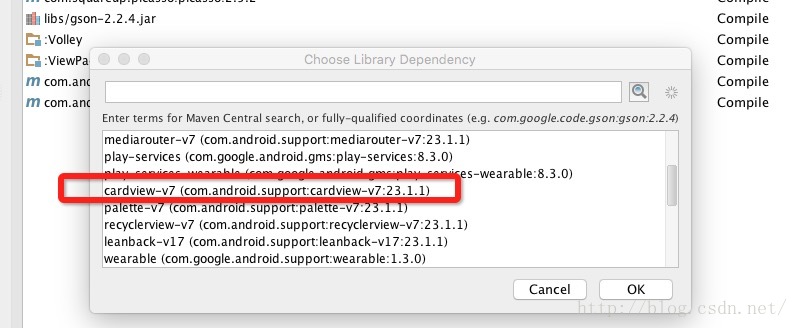

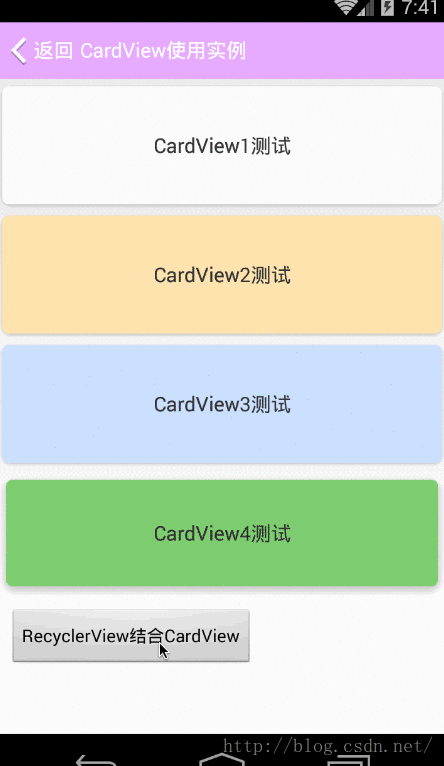



















 2786
2786

 被折叠的 条评论
为什么被折叠?
被折叠的 条评论
为什么被折叠?








